Es gibt nichts Schlimmeres, als sich mit anderen Spielern zu unterhalten, während man auf dem PC oder der Xbox spielt, und niemand kann einen hören, weil das Mikrofon nicht funktioniert. Genauso frustrierend ist es, wenn Sie mit Freunden oder Angehörigen über Zoom, Skype oder ein anderes Videogesprächsprogramm chatten.
Wenn Sie sich den Kopf zerbrechen und sich fragen, warum Ihr Headset nicht funktioniert, dann sind Sie hier genau an der richtigen Adresse. Wir sehen uns einige der wichtigsten Lösungen für Mikrofonprobleme mit Windows 10, Xbox One und andere Gründe an, warum Ihr Kopfhörermikrofon im Moment nicht richtig funktioniert.
Beginnen wir mit einem Blick auf Windows.
Behebung von Problemen mit dem Mikrofon in Windows 10
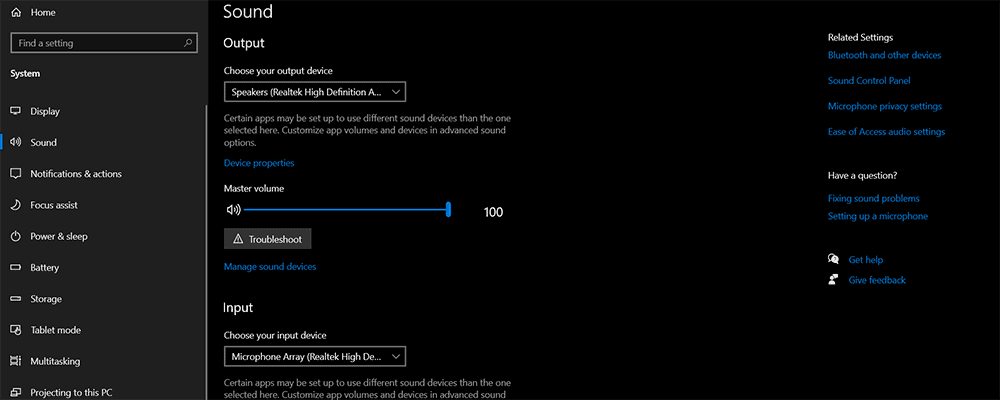 Die erste Lösung mag einfach klingen, aber viele Leute vergessen, sie auszuprobieren, und sie kann dazu führen, dass Ihr Mikrofon wieder funktioniert. Sie müssen lediglich Ihren Kopfhörer an Ihren Laptop oder Computer anschließen. Benutzen Sie dann die Neustart-Funktion, melden Sie sich wieder bei Windows 10 an und sehen Sie nach, ob es immer noch nicht funktioniert oder nicht.
Die erste Lösung mag einfach klingen, aber viele Leute vergessen, sie auszuprobieren, und sie kann dazu führen, dass Ihr Mikrofon wieder funktioniert. Sie müssen lediglich Ihren Kopfhörer an Ihren Laptop oder Computer anschließen. Benutzen Sie dann die Neustart-Funktion, melden Sie sich wieder bei Windows 10 an und sehen Sie nach, ob es immer noch nicht funktioniert oder nicht.
Wenn ein Neustart Ihre Mikrofonprobleme nicht löst, sollten Sie prüfen, ob Ihr Mikrofon versehentlich deaktiviert wurde, was unter Windows manchmal vorkommen kann. Klicken Sie einfach mit der rechten Maustaste auf das Lautsprechersymbol unten rechts auf Ihrem Bildschirm und dann auf Toneinstellungen. Es sollte nun ein neues Fenster erscheinen. Vergewissern Sie sich unter Eingabe, dass Ihr Headset angezeigt wird. Wenn dies der Fall ist, klicken Sie auf Geräteeigenschaften, die Sie darunter finden.
Daraufhin öffnet sich ein neues Fenster. Sie werden Deaktivieren sehen. Achten Sie darauf, dass das Kästchen nicht angekreuzt ist. Wenn dies der Fall ist, deaktivieren Sie das Kontrollkästchen, und Ihr Mikrofon sollte wieder betriebsbereit sein. Windows verfügt über einige Sprachaufnahme-Apps, mit denen Sie testen können, ob Ihr Mikrofon funktioniert. Nehmen Sie einfach einen Ton auf und spielen Sie ihn ab, um zu sehen, ob Ihr Mikrofon jetzt wieder normal funktioniert.
Wenn das Problem damit nicht behoben ist, sollten Sie als Nächstes prüfen, ob Sie Ihr Headset versehentlich stummgeschaltet haben. Einige Headsets verfügen über einen Lautstärkeregler und eine Stummschalttaste direkt am Headset selbst. Wenn das bei Ihnen der Fall ist, schauen Sie sich einfach Ihr Headset an und prüfen Sie, ob Sie es nicht versehentlich auf stumm gestellt haben. Sie sollten auch darauf achten, dass die Lautstärke des Mikrofons am Headset aufgedreht ist.
Wenn Sie unter Windows 10 immer noch das gleiche Problem haben, sollten Sie prüfen, ob das Headset mit einem anderen Gerät funktioniert. Versuchen Sie, es an Ihr Telefon oder ein anderes Gerät wie ein Telefon, z. B. ein Tablet, anzuschließen. Versuchen Sie, Ihre Stimme mit einer geeigneten App aufzunehmen. Wenn Sie Ihre Stimme auf der Audioaufnahme nicht hören, kann es sein, dass Ihr Headset leider kaputt ist.
Xbox-Mic-Probleme beheben
 Wenn Sie ein Headset-Mikrofon für Xbox One verwenden und es nicht funktioniert, können Sie folgende Schritte ausführen.
Wenn Sie ein Headset-Mikrofon für Xbox One verwenden und es nicht funktioniert, können Sie folgende Schritte ausführen.
Schritt eins mag einfach klingen, aber er funktioniert bei vielen Menschen. Trennen Sie einfach Ihr Headset von Ihrer Xbox One. Die Mikrofone müssen fest eingesteckt sein, damit sie funktionieren. Vergewissern Sie sich also, dass Sie es fest angeschlossen haben. Wenn dies Ihr Problem nicht behebt, gehen Sie zum nächsten Schritt über.
Bei vielen Headsets befinden sich die Bedienelemente für das Mikrofon an der Seite. Vergewissern Sie sich nur, dass Sie Ihr Headset nicht versehentlich stummgeschaltet oder die Mikrofonlautstärke heruntergedreht haben.
Als Nächstes müsst ihr sicherstellen, dass in den Einstellungen eurer Xbox One alles in Ordnung ist. Die Lautstärke des Mikrofons kann unter Einstellungen und dann unter Geräte & Zubehör angepasst werden. Sie sollten jetzt den Namen Ihres Controllers sehen. Vergewissern Sie sich, dass die Lautstärke des Mikrofons auf den höchsten Wert eingestellt ist.
Sie sollten auch die Einstellungen überprüfen, wenn Sie Aktualisierungen vornehmen müssen. Wenn Sie auf den Bereich des Einstellungsmenüs zugreifen, in dem Sie nach Updates suchen können, können Sie sicherstellen, dass Sie auf dem neuesten Stand sind. Ist dies nicht der Fall, besteht eine gute Chance, dass dies die Ursache dafür ist, dass Ihr Mikrofon nicht richtig funktioniert.
Wenn du ein Kind bist oder deine Xbox One für ein Kind bestimmt ist, gibt es Privatsphäre-Einstellungen, die dir den Zugriff auf die Chat-Funktion bei bestimmten Spielen verwehren. Sie können versuchen, Ihr Profil zu ändern, solange Sie über achtzehn Jahre alt sind. Wenn nicht, können Sie Ihr Profil leider nicht ändern, aber das geschieht zu Ihrem eigenen Schutz.
Sie könnten auch versuchen, einen harten Stromzyklus zu erzwingen. Dazu halten Sie einfach die Xbox-Einschalttaste etwa zehn Sekunden lang gedrückt, bis sich das Gerät ausschaltet. Sobald dies geschehen ist, tippen Sie einfach erneut auf die Taste, um sie wieder einzuschalten.
Wenn Sie immer noch nicht in der Lage sind, durch Ihr Mikrofon zu sprechen, sollten Sie Ihr Mikrofon mit einem anderen Gerät testen, z. B. mit einem Smartphone oder Computer. Sie möchten eine Audioaufnahme machen und dann sehen, ob Sie sich selbst hören können, wenn Sie die Aufnahme abspielen. Wenn Ihre Stimme nicht hörbar ist, kann es sein, dass Ihr Mikrofon nicht repariert werden kann, was bedeutet, dass es an der Zeit ist, ein neues Headset mit einem funktionierenden Mikrofon zu kaufen.
Andere Gründe, warum Ihr Headset-Mikrofon möglicherweise nicht funktioniert
 Wenn Sie zwar zu hören sind, aber nicht klar und deutlich durch Ihr Mikrofon sprechen, könnte es an einer schlechten Bluetooth-Verbindung liegen. Wenn Sie nur über Bluetooth auf das Mikrofon Ihres Headsets zugreifen können, ist das ein Problem, denn diese Technologie mag zwar in vielen Fällen fantastisch sein, aber sie kann auch nicht die gewünschten Funktionen erfüllen. Das liegt daran, dass Bluetooth bei der Übertragung von Daten manchmal an seine Grenzen stößt.
Wenn Sie zwar zu hören sind, aber nicht klar und deutlich durch Ihr Mikrofon sprechen, könnte es an einer schlechten Bluetooth-Verbindung liegen. Wenn Sie nur über Bluetooth auf das Mikrofon Ihres Headsets zugreifen können, ist das ein Problem, denn diese Technologie mag zwar in vielen Fällen fantastisch sein, aber sie kann auch nicht die gewünschten Funktionen erfüllen. Das liegt daran, dass Bluetooth bei der Übertragung von Daten manchmal an seine Grenzen stößt.
Ein weiteres Problem, das Mikrofonprobleme verursachen kann, sind Hintergrundgeräusche. Stellen Sie sicher, dass Sie sich in einer möglichst ruhigen Umgebung befinden, wenn Sie Ihr Mikrofon benutzen. Dadurch können Sie viel klarer sprechen, wenn Sie es durchsprechen.
Sie sollten auch überprüfen, ob Sie Ihr Mikrofon optimal positioniert haben. Das bedeutet, dass es so nah wie möglich an Ihrem Mund sein sollte, aber nicht so nah, dass der Klang verzerrt wird, wenn Sie durch es sprechen. Um das volle Potenzial Ihres Mikrofons auszuschöpfen, sollten Sie mit einer Sprachaufnahmeanwendung experimentieren und testen, wie Ihr Mikrofon klingt, wenn Sie es nahe am Mund, seitlich usw. platzieren, um die für Sie beste Position zu finden.
Es ist auch wichtig, daran zu denken, dass einige Headsets eine begrenzte Lebensdauer haben. Sie funktionieren nur eine bestimmte Zeit lang. Und wenn Sie einen billigen Kopfhörer besitzen, besteht die Möglichkeit, dass er einfach kaputt ist und das Mikrofon nicht mehr funktioniert.
Wenn Ihnen der Artikel gefallen hat, hinterlassen Sie bitte Ihr Feedback.
